Lync tērzēšana ir efektīvs veids, kā reāllaikā un nekavējoties sazināties ar savām kontaktpersonām. Neformālāka par e-pastu, ātrāka par tālruņa zvanu — ātruma un lietošanas ērtību ziņā tūlītējo ziņojumapmaiņu ir grūti pārspēt. Tūlīt ziņojumu varat nosūtīt no jebkuras atrašanās vietas Lync, kur redzama kontaktpersona. Vienkārši pārbaudiet, vai vertikālā josla personas attēla kreisajā pusē ir zaļa vai tiek rādīta etiķete “pieejams” (abas šīs pazīmes norāda par gatavību saņemt tūlītējo ziņojumu).
Lai tūlītējo ziņojumapmaiņu padarītu izteiksmīgāku, varat failus un attēlus ielīmēt tieši tūlītējā ziņojumapmaiņā, mainīt fonta parametrus (tipu, krāsu, uzsvaru, lielumu), atzīmēt savu ziņojumu kā svarīgu un pievienot emocijzīmes. Jūs pat varat sākt tūlītējās ziņojumapmaiņas sarunu ar vairākām personām vienlaikus. Tālāk aprakstīts, kā tas darāms.
Tūlītējās ziņojumapmaiņas sarunas sākšana
-
Kontaktpersonu sarakstā vai jebkur citur, kur kontaktpersonu sarakstā redzama attiecīgā kontaktpersona, atrodiet personu, kurai vēlaties nosūtīt tūlīt Lync. Pēc tam veiciet kādu no šīm darbībām:
-
Novietojiet peles kursoru virs kontaktpersonas attēla kontaktpersonu sarakstā un Lync ātrās izvēlnes joslā noklikšķiniet uz pogas IM.

-
Veiciet dubultklikšķi jebkurā vietā uz kontaktpersonas elementa sarakstā.
-
Ar peles labo pogu noklikšķiniet uz personu saraksta un atlasiet Sūtīt tūlītējo ziņojumu.
-
Sarunas loga lejasdaļā ierakstiet savu ziņojumu.
-
Ja vēlaties, varat pievienot īpašu saturu vai pielāgot ziņojuma izskatu:
-
Nosūtiet failu vai attēlu, veicot kādu no šīm darbībām:
-
Velciet failu vai attēlu no datora un nometiet to ziņojuma logā vai teksta ievades apgabalā.
-
Kopējiet failu vai attēlu no jebkuras Office programmas un ielīmējiet to ziņojuma logā vai teksta ievades apgabalā.
-
Nospiediet tastatūras taustiņu PrtScn, lai tvertu attēlu tieši no ekrāna, un ielīmējiet to ziņojuma logā vai teksta ievades apgabalā.
Piezīme.: Jūsu nosūtītais ziņojums rādīs nelielu faila vai attēla attēlojumu. Lai atvērtu failu vai skatītu pilnizmēru attēlu, adresāts noklikšķina uz Saglabāt vai Atvērt, kas šo failu pārsūta uz tā datoru. Ņemiet vērā arī to, ka iegulti attēlo tiek rādīti tikai divu personu IM ziņojumos, bet ne grupas sarunās.
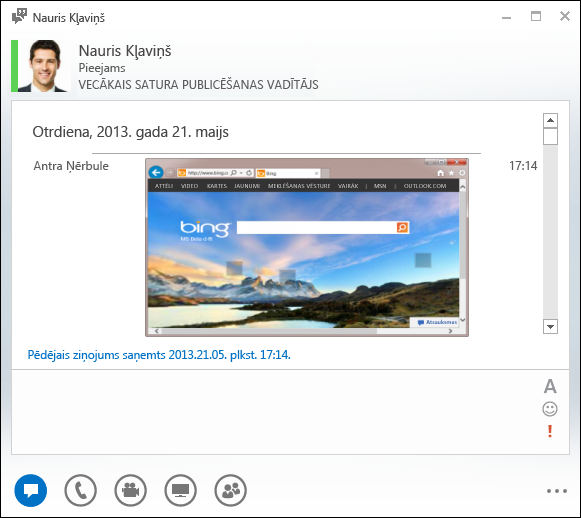
-
-
Mainiet jebkuras ziņojuma daļas fontu, iezīmējot tekstu, noklikšķinot uz ikonas Fonts

-
Pievienojiet emocijzīmi, noklikšķinot uz emocijzīmes

-
Atzīmējiet savu ziņojumu kā svarīgu, noklikšķinot uz svarīguma ikonas

-
-
Lai nosūtītu ziņojumu, nospiediet tastatūras taustiņu Enter. Ikviens, kas izmanto visjaunāko Lync versiju, blakus katram tūlītējam ziņojumam redzēs tās personas attēlu, kura to ir nosūtījusi. Tas darbojas gan divu personu sarunām, gan konferencēm.
Piezīme.: Ja jūsu im ir garš, Lync to sadalīt sadaļās un piedāvā iespēju lasīt vairāk vai mazāk teksta. To sauc par rakstu, kuram varat pat piešķirt virsrakstu. Vienkārši pieejamajā vietā ierakstiet stāsta virsrakstu un nosūtiet savu tūlītējo ziņojumu.
Tūlītējā ziņojuma nosūtīšana uzreiz vairākām personām
-
Ja personas, kurām vēlaties nosūtīt tūlīt ziņojumu, jūsu kontaktpersonu sarakstā atrodas cita citai blakus, nospiediet un turiet taustiņu Shift un noklikšķiniet uz katras personas ieraksta. Pēc tam noklikšķiniet uz IM ikonas, kas atrodas blakus jūsu pēdējai atlasītajai kontaktpersonai, sarunas loga apakšējā daļā ierakstiet savu ziņojumu un nospiediet taustiņuEnter.
-
Ja personas, kurām vēlaties nosūtīt tūlītējo ziņojumu, jūsu kontaktpersonu sarakstā neatrodas cita citai blakus, nospiediet un turiet taustiņu Ctrl, kamēr klikšķināt uz tām. Pēc tam noklikšķiniet uz ikonas IM, sarunas loga apakšējā daļā ierakstiet savu ziņojumu un nospiediet taustiņu Enter. Jūsu tūlītējais ziņojums tiks nosūtīts visām atlasītajām personām.
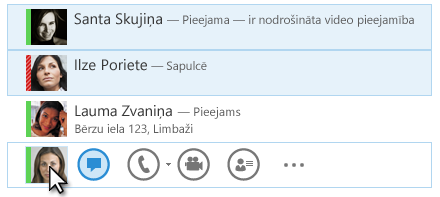
Tūlītējā ziņojuma nosūtīšana grupai
-
Ar peles labo pogu noklikšķiniet uz grupas nosaukuma savā kontaktpersonu sarakstā, noklikšķiniet uz Sūtīt tūlītējo ziņojumu, sarunas loga apakšējā daļā ierakstiet savu ziņojumu un pēc tam nospiediet taustiņu Enter. Jūsu ims tiks ataizēts visiem grupas dalībniekiem.










